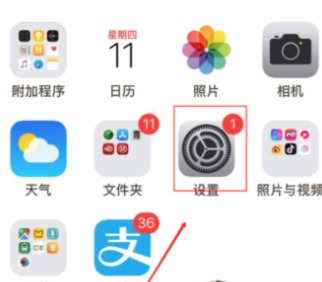
使用苹果手机时,有时候需要进行长截图的操作。那么,苹果手机怎么滚动截屏截长图呢?下面一起来看看吧。
1、打开“设置”,进入设置选项界面。
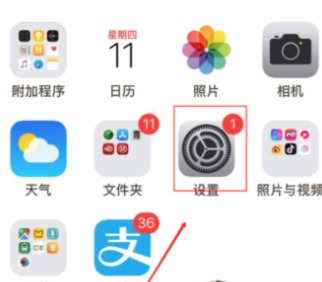
2、找到“通用”,点击进去。这个里面的设置都是手机上一些基础功能的设置。
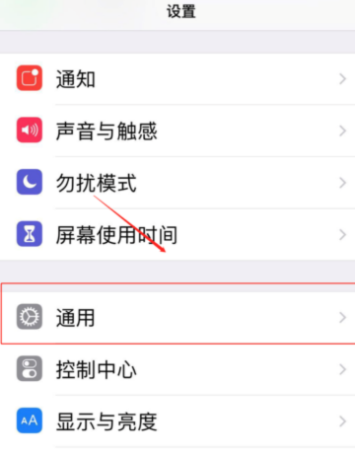
3、往下滚动翻,在“通用”中找到“辅助功能”,点击进去。
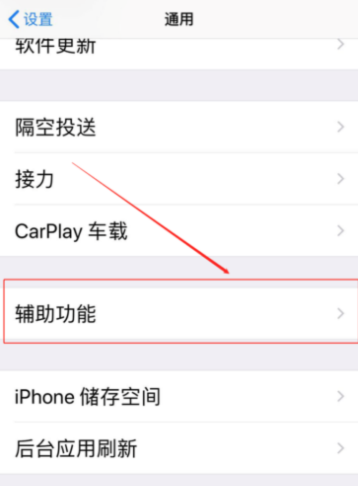
4、点击“互动”下的“辅助触控”,进入到“辅助触控”对这个功能进行详细的设置。
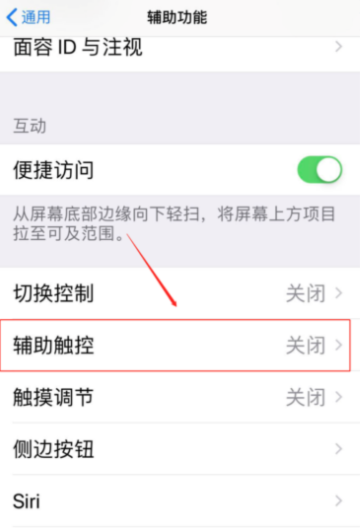
5、先往右滑显示绿色将“辅助触控”这个功能打开,这时候屏幕上就会出现一个灰色的小圆圈(由于截图截不到,就不展示了)。
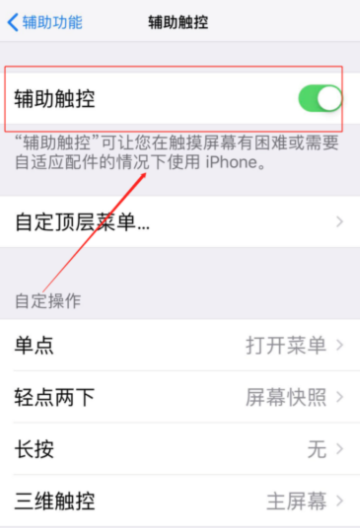
6、在“自定操作”中点击“轻点两下”,找到“屏幕快照”选中即可出现一个小灰圈。只要敲两下屏幕上的灰色的小圈就能快速的截屏。滚动截屏截屏敲击小灰圈即可。
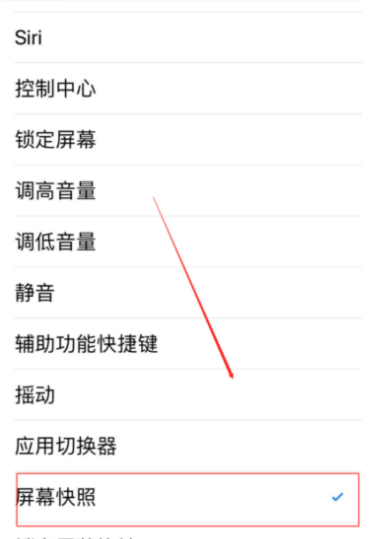
以上就是苹果手机怎么滚动截屏的方法了,希望对大家有帮助。






 粤公网安备 44130202001059号
粤公网安备 44130202001059号